Кадрування є одним із самих основних правок, коли-небудь що здійснюються в роботі з програмою. Погане кадрування (або його відсутність) може зіпсувати зображення, тоді як хороше - єдине може дати його в десять разів краще, відрізавши непотрібний або відволікаючий матеріал.
Існує причина, чому професійні фотографії виглядають так добре. Крім того, що вони знімаються на якісні фотоапарати і їх ретушують після обробки, вони також дуже якісно композиційно складені.
Кадрування означає усунення відволікаючих елементів зображення шляхом відрізання небажаних фрагментів по краях. Воно виділяє об'єкт, притягує до нього погляд глядача.
Вивчимо кілька базових принципів.
правило третин
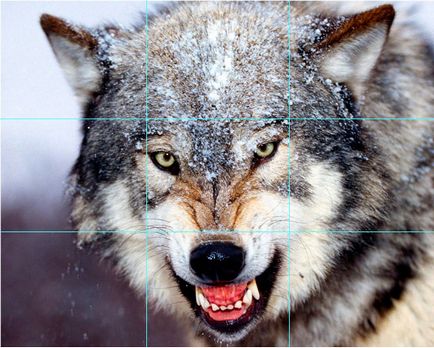
Зверніть увагу, що основні частини тіла вовка розташовані строго в своєму квадраті: вуха, очі, щелепа. Більшість цифрових фотоапаратів дозволяють вивести таку сітку на дисплей фотоапарата, допомагаючи вам створити кадр. Щоб з'ясувати, як його ввімкнути, вам, можливо, доведеться заглибитися в меню фотоапарата або прочитати інструкцію з експлуатації.
У програмі фотошоп інструмент Рамка використовує сітку правила третин, так що слідувати цьому правилу легко як ніколи!
креативне кадрування
Поряд із застосуванням правила третин, профі часто кадруються зображення найнесподіванішим чином. Це ще один спосіб підвищити візуальний інтерес знімка для залучення уваги глядача.
Воно особливо важливо, коли ви маєте справу з дуже маленькими зображеннями, як, наприклад, в галереї мініатюр або на сайті, де кілька зображень навперебій намагаються привернути до себе увагу. У таких невеликих зображеннях можна побачити багато деталей (або не побачити їх зовсім); а якщо на фотографії присутні люди, ви можете відразу відмовитися від спроб їх ідентифікувати. Ось кілька порад для створення дійсно привабливих крихітних зображень:
- Замість зменшення масштабу оригіналу зосередьте увагу на одному елементі зображення. Часто немає необхідності включати предмет цілком, щоб люди зрозуміли, що це таке.
- Знову підсильте різкість після зміни розміру. Навіть якщо ви посилювали різкість оригіналу (підвищували фокус цифровими засобами), дерзайте і підсильте різкість ще раз після зміни розміру, використовуючи фільтр Контурна різкість (Unsharp Mask).
- Щоб додати витонченості своєї мініатюрі, надайте їй елегантну тонку кордонів у або округлі краю.

Тепер, коли ви засвоїли кілька основних принципів, ви готові ознайомитися з численними способами кадрування, наданими фотошопом, починаючи з найбільш поширених.
Кадрування і приховування
Зазвичай фотошоп видаляє зовнішні краї. Вони зникають назавжди. Але якщо ви кадріруете файл, що складається з декількох шарів або одношаровий файл з незакріпленим фоновим шаром, ви можете не видаляти обрізаний матеріал, спрощуючи його повернення в разі якщо передумаєте.
Щоб зробити це, перейдіть на панель параметрів і виберіть варіант відсікання (Cropped Area) в положення Приховати (Hide). Програма приховає відсічену область поза вікном документа, замість того, щоб її видалити. Таким чином, навіть якщо ви не будете бачити її на екрані, вона все ще залишиться частиною вашого файлу.
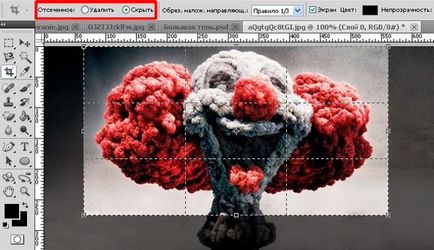
Якщо вам потрібно повернути обрізану область, виберіть команду меню Зображення - Показати всі. щоб змінити розмір полотна і відобразити все, що знаходиться за краєм документа (в даному випадку обрізані фрагменти). Якщо ви хочете повернути тільки частину відсіченою області, натисніть клавішу V, щоб вибрати інструмент Переміщення і перетягніть зображення назад в поле зору.
Режими Видалити (Delete) і Приховати (Hide) стануть доступні після того, як ви намалюєте рамку, і вони активні тільки тоді, коли файл не містить закріпленого фонового шару або обрізаєте багатошаровий файл (решту часу вони затемнені сірим кольором).
Кадрування з перспективою
Якщо ви зняли зображення під кутом, а потім виявили, що вам необхідно його випрямити, можна обрізати зображення і одночасно змінити його перспективу.

Програма не дозволить кадрувати зображення з перспективою при установці перемикача в положення Приховати. В цьому випадку встановіть перемикач відсікання в положення Видалити. а потім встановіть прапорець Перспектива (Perspective).
Щоб кадрувати з перспективою, перш за все намалюйте рамку навколо об'єкта, який необхідно випрямити (вона необов'язково повинна бути вирівняна точно по об'єкту, але вам дійсно необхідно захопити об'єкт цілком).
Далі встановіть прапорець Перспектива на панелі параметрів, а потім перетягніть кутові маркери так, щоб лінії рамки виявилися паралельні лініям зображення, що знаходяться під кутом або накладені поверх них. Якщо все зроблено належним чином, кадрувати зображення буде виглядати прямим і красивим. Однак будьте обережні: цей інструмент спотворює зображення, і живі істоти в результаті можуть виглядати так, ніби ви фотографували їх відображення в кривому дзеркалі.
Кадрування певного розміру
Іноді необхідно обрізати точно, наприклад, коли ви обрізаєте фотографію, щоб помістити її в рамку розміром 4х6. В цьому випадку ви можете скористатися параметрів для введення значень ширини, висоти і дозволу кінцевого зображення, щоб обмежити кадрування певним розміром.
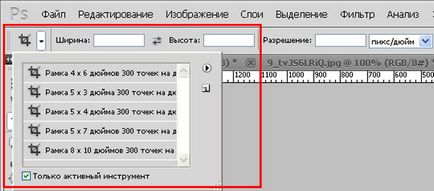
Як і в більшості діалогових вікон і панелей, будь-які зміни, зроблені на панелі параметрів зберігаються, поки не будуть змінені знову. Так що наступного разу, кадрувати зображення до певного розміру, не забудьте натиснути кнопку Видалити / Очистити (Clear). щоб очистити поля розмірів. Тоді ваші рамки кадрування НЕ будуть обмежені останніми використаними значеннями розмірів.
Щоб ввести призначені для користувача розміри введіть значення в поля Ширина (Width) і Висота (Height). В якості альтернативи можна вибрати варіант зі списку типових розмірів, наведеного в списку. Якщо ви плануєте кінцевий результат вивести на друк, необхідно також буде ввести дозвіл; якщо немає, можете залишити це поле порожнім.
При введенні користувальницьких розмірів не забудьте вказати одиниці виміру, такі як пікселі або дюйми. Інакше фотошоп припустить, що ви маєте на увазі одиницю виміру, зазначену в установках, а це може бути не зовсім те, що потрібно.
Тепер, коли ви намалювали рамку, вона обмежена пропорціями (співвідношенням між шириною і висотою) введених розмірів. Після прийняття кадрування область всередині рамки буде ідеально відповідати введеним розмірами.
Кадрування за допомогою інструментів виділення
Ви можете також кадрувати зображення в межах виділеної області. Ця техніка корисна в разі, якщо ви створили виділену область, а потім повинні обрізати зображення приблизно до такого ж розміру. Для цього способу найкраще підходить інструмент Прямокутна область і Овальний область (хоча і інші інструменти виділення теж працюють). Створивши виділену область. виберіть команду меню Зображення - Обрізати.
Помітили помилку в тексті - виділіть її та натисніть Ctrl + Enter. Дякуємо!